
2025-03-18 11:43:14来源:9gapp 编辑:佚名
在当今数字化时代,无线网络已成为我们日常生活中不可或缺的一部分。作为苹果公司的最新力作,iphone 16系列不仅在设计上令人眼前一亮,更在无线网络连接方面带来了革命性的升级——全面支持wi-fi 7技术。那么,如何快速、稳定地连接iphone 16到wi-fi网络呢?本文将为您详细介绍。
在开始连接之前,请确保您已完成以下准备工作:
1. 检查路由器:确保您的路由器已开启并正常工作,同时检查wi-fi名称和密码是否正确。
2. 更新ios系统:建议将iphone 16的系统更新至最新版本,以获得最佳的wi-fi连接体验。
3. 靠近路由器:在连接过程中,请确保您的iphone 16处于路由器的有效信号范围内。
接下来,我们将一步步教您如何将iphone 16连接到wi-fi网络:
1. 打开设置应用:
- 在iphone 16的主屏幕上,找到并点击“设置”图标。
2. 进入wi-fi设置页面:
- 在“设置”菜单中,向下滚动并找到“无线局域网”选项,点击进入。
3. 开启wi-fi并选择网络:
- 在“无线局域网”页面中,确保wi-fi开关已开启。
- 从列表中找到并选择您想要连接的wi-fi网络。如果网络需要密码,请在弹出的密码框中输入正确的wi-fi密码。
4. 等待连接成功:
- 输入密码后,点击“加入”或“连接”按钮。稍等片刻,您将在wi-fi网络名称旁边看到一个蓝色的勾号,同时iphone屏幕的顶部也会显示wi-fi图标,表示连接成功。
在连接过程中,您可能会遇到一些常见问题。以下是一些实用的解决方法:
1. 无法找到wi-fi网络:
- 确保wi-fi网络已开启广播ssid功能。如果网络隐藏了ssid,您需要手动添加网络名称和密码。
- 检查您是否在路由器的有效信号范围内。
2. wi-fi密码错误:
- 请仔细检查您输入的密码是否正确,注意区分大小写和特殊字符。
3. 连接后仍无法上网:
- 尝试重新启动路由器和iphone。
- 在wi-fi设置中忽略此网络后重新连接。
- 检查dns设置是否正确,必要时手动设置dns服务器地址。
作为iphone 16系列的一大亮点,wi-fi 7技术的引入标志着无线连接速度的新纪元。与前代相比,wi-fi 7不仅提供了更高的峰值下载速度(超过40gbps),还显著降低了延迟和丢包率。这意味着您可以在拥挤的网络环境中依然享受流畅的游戏体验、高清视频会议以及无缝的流媒体播放。
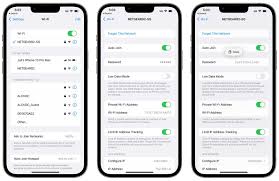
在享受高速wi-fi的同时,也不要忘记网络安全的重要性。特别是在公共场所连接wi-fi时,请尽量选择有密码保护的wi-fi网络,并避免在这些网络上进行敏感操作,如网购或登录银行账户。
总之,通过本文的介绍,相信您已经掌握了如何将iphone 16快速、稳定地连接到wi-fi网络的方法。无论是日常浏览、在线娱乐还是高效办公,iphone 16都将为您提供前所未有的极速体验。让我们一起享受科技带来的便捷与乐趣吧!